默认情况下,当您收到通知时,Apple Watch会振动并发出微弱的声音。但如果你不想要呢?根据您的情况,您有几个选项可以让可穿戴设备静音。
静音模式
静音模式相当简单,操作方式与iPhone相同。当你打开静音模式时,当你收到通知时,你的Apple Watch将不再发出声音,但你仍然会感受到来自Taptic引擎的微妙振动。
启用该功能后,如果您想转过手腕查看通知,这是您的选择。轻微的震动就足以提醒您有通知或来电。
您可以从控制中心启用静默模式。当您查看表盘时,从屏幕底部向上滑动以显示控制中心。
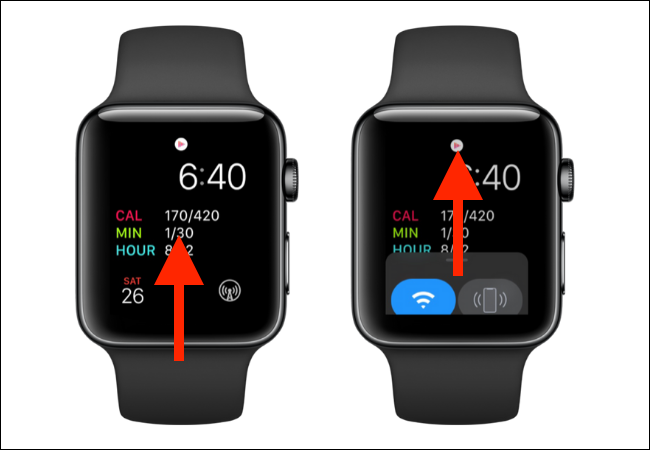
在这里,轻触“静音模式”(钟形)图标即可启用该功能。
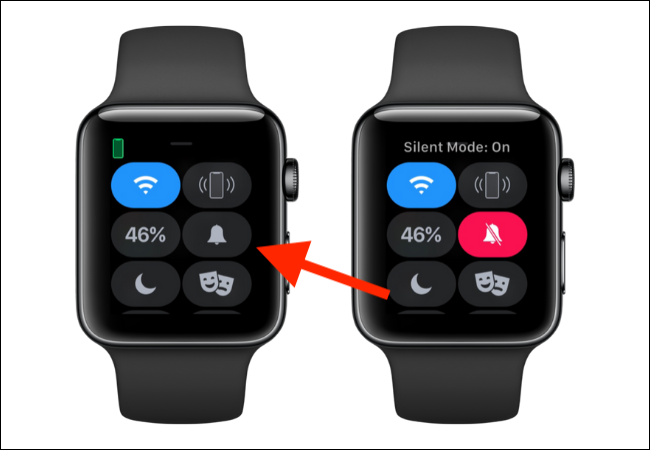
您也可以从设置菜单中禁用振动警报。在查看表面的同时按下数字表冠,然后从应用程序网格或列表中选择“设置”,即可访问此功能。接下来,转到“声音与触觉”部分。在这里,禁用“触觉警报”功能。
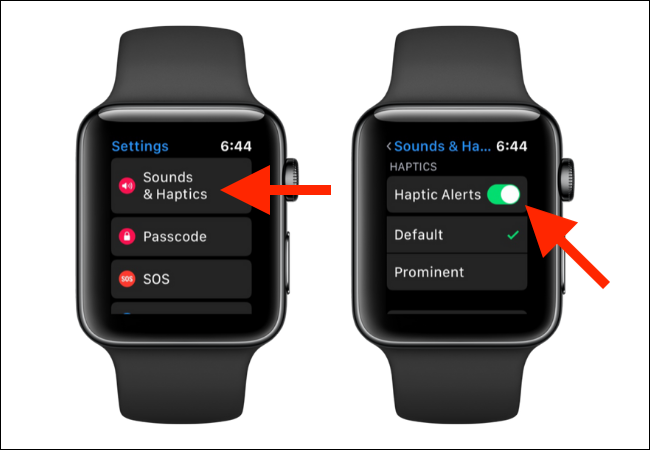
覆盖到静音
如果你只想让你的Apple Watch静音一次,你只需把手放在可穿戴设备的显示屏上。这将使Apple Watch的屏幕进入睡眠状态,并停止声音或振动。
如果您正在接收呼叫,请按数字皇冠以使通知静音。
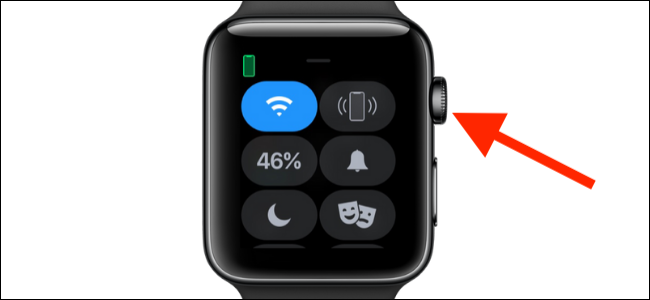
剧院模式
如果你在一个地方,当你收到通知或不小心抬起手腕时,你不想让你的Apple Watch亮起,打开影院模式。您的手表仍会振动,但不会ping或亮起。您可以轻触屏幕以唤醒显示屏。
从手表表面向上滑动以显示控制中心。从这里,点击“悲剧/喜剧”图标以启用影院模式(或影院模式)。
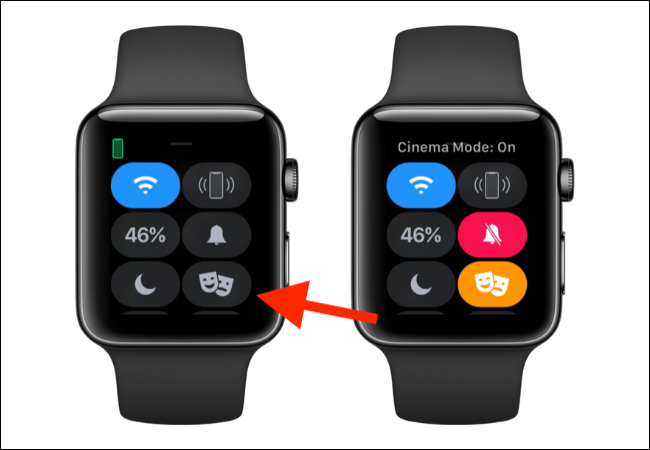
请勿打扰
iPhone的免打扰功能也可以在Apple Watch上使用。默认情况下,该功能在两个设备之间链接。
从手表表面向上滑动以访问控制中心,然后点击新月图标。现在,您可以选择无限期打开免打扰模式,也可以从建议的选项中进行选择。
“开启1小时”选项打开免打扰功能1小时。当您离开当前区域时,“直到我离开”选项将关闭“请勿打扰”模式。
“持续到明天早上”将使请勿打扰模式一直持续到第二天早上。当该功能处于活动状态时,警报仍将响起。
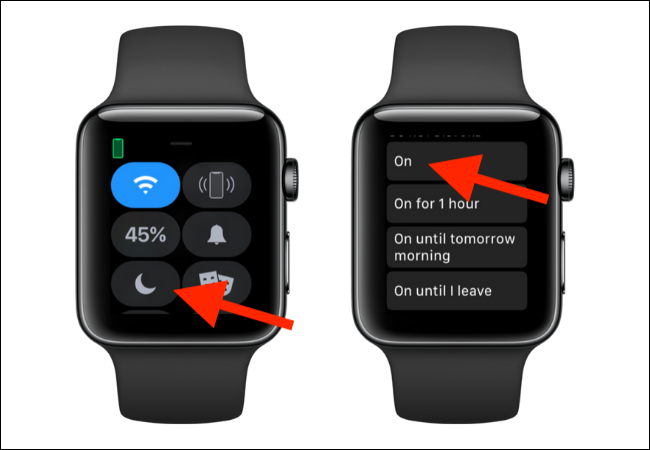
要禁用请勿打扰模式,请返回控制中心并再次点击新月图标。
如果你不想在你的Apple Watch和iPhone之间链接免打扰功能,你可以从Watch应用程序中禁用“镜像iPhone”功能。
在iPhone上打开手表应用程序,然后进入“我的手表”部分。在这里,选择“常规”选项。
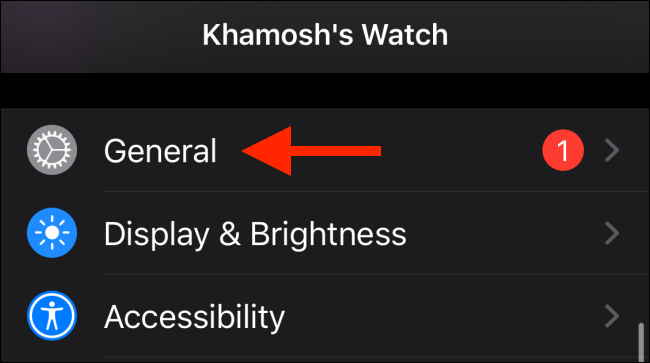
现在,从列表中选择“请勿打扰”。
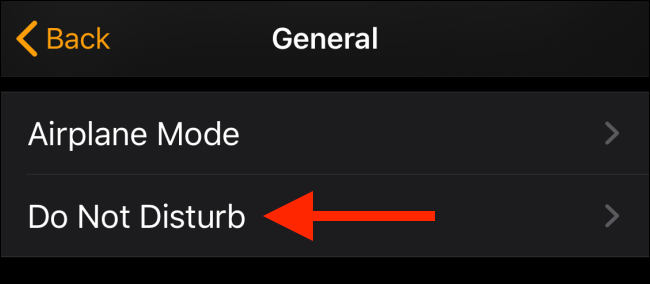
在此部分,点击“镜像iPhone”旁边的切换按钮以禁用该功能。现在,您可以在每台设备上单独配置免打扰设置。
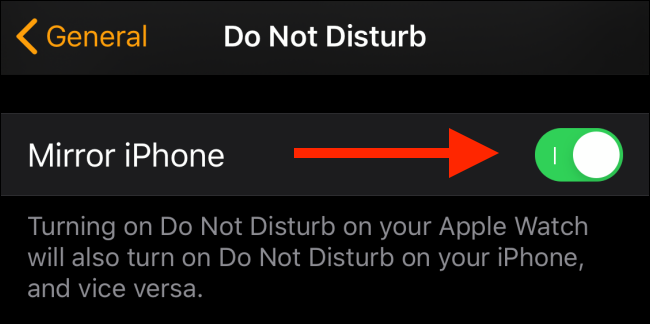
如果你刚刚更新到WatchOS6,那就来看看新的App Store吧。现在,您可以直接在Apple Watch上下载和更新应用程序。
相关:Apple Watch上的静音、免打扰和影院模式之间的区别(以及何时使用它们)